现在,你们都在Excel 2007中主页选项卡编辑的最后一节。
在编辑选项卡中的第一个按钮是一笔象征。单击向下箭头查看选项。
Excel 2007中求和按钮
在我的预算表格我已经把总行在每个部分的底部。这是很简单通过这个按钮。所有您需要做的便是点击您想合计,平均,计数,找到最大,或最低人数低于卖出的点击总和符号的向下箭头,让您选择。它会做你的公式。
Excel 2007中复制下来
接下来的按钮是一个向下的箭头。这会复制您的细胞在任何方向。我用这个按钮喜爱的功能是系列选择。如果您有日期的一排,您不必键入每个日期。只需输入前3并选择所需多远的日期去,然后选择系列。一个窗口会弹出,让你选择的日期团结要通过计算,然后选择确定,选定单元会自动与日期填写。
这个选择并不老是必须是可以通过2的被统计的日期或什么都系列您想要的数字。
Excel 2007中清除所有,橡皮擦
在编辑部分的下一个按钮是橡皮擦。单击向下箭头查看选项。此功能可让你选择删除你的电子表格的一部分。可以清除一切,只清除格式,清除选定单元格的内容,或者如果你有任何意见(你们还没有知道这些还)您可以清楚的。
Excel 2007中排序和筛选
下一个按钮是排序按钮。这个按钮可以让您从最高最低取决于您有什么类型的数据,还可以按字母顺序排列的数据列与排序按钮对数据进行排序。在我的预算表格通知我整理我的家庭数据从最低到最高。您也可以这样做,如果您创建了一个表格式表按钮,它可以让您的每一列上的排序箭头。如果您还没有创建一个表,您将需要突出你想排序的区域。
您也可以做一个自定义排序的选项。这将打开一个新的窗口,供你输入你的选择。如果你需要协助这个给我发电子邮件。
该过滤器按钮是什么让您每列上方的箭头。如果您还没有使用的表功能,你或许要过滤一行。测试过滤一排,看着在细胞中的箭头给您的选项。
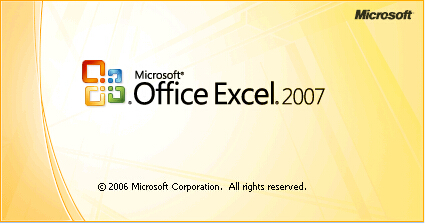
最后一个按钮是查找和选择。这个按钮就像搜索。它会找到工作簿中的全部数字或单词。单击向下箭头查看选项。
Excel 2007中查找和选择。
如果您有大量的数据,这是一个快速的办法来找到您在找什么。我也发现了替换功能非常有用。替换按钮将打开另一个窗口,让您输入您正在寻找,那么您要替换它的文本。它会经过整个文档并替换所有匹配的文本。
如果您想在本节的众多全面信息,请给我发电子邮件。其他功能可以得到非常先进的。
它包装起来Excel 2007中主页选项卡介绍。我但愿您能学会您想了解什么。单击下箭头移动到插入选项卡在Excel 2007中。






